Open-Source-Software bietet viele Vorteile. Da jedoch jeder einfach eine App erstellen und freigeben kann, gibt es manchmal mehrere Optionen, die möglicherweise dieselbe Aufgabe ausführen. Ein Beispiel hierfür sind Grafikprogramme, bei denen GIMP und Krita führend sind. Diese beiden Programme dienen jedoch leicht unterschiedlichen Zwecken, und wir werden genau erklären, was dies bedeutet.
Aufgrund einiger negativer Konnotationen des Namens "GIMP" haben einige Entwickler eine "Gabel" namens "Glimpse" erstellt. Diese haben derzeit eine ähnliche Funktionalität, obwohl sich dies in Zukunft aufgrund der Entscheidungen des neuen Glimpse-Teams ändern kann.
Krita vs GIMP: Gesamtergebnisse
GIMP
-
Insgesamt reifer.
-
Größeres Funktionsspektrum.
-
Vertraute, palettenbasierte Benutzeroberfläche.
-
Erweiterte Optionen für Exportformate.
Krita
-
Neuere, schnellere Entwicklung.
-
Bessere sofort einsatzbereite Unterstützung für das Öffnen von Dateien.
-
Weiterentwickelte Bürstenmotoren.
-
Bessere Unterstützung für Grafiktabletts.
-
MacOS-Version nur in "Entwicklungs" -Versionen verfügbar.
Beide Anwendungen sind hochleistungsfähige Grafikprogramme, die über Einstiegsprogrammen wie MS Paint und dergleichen positioniert sind. Sie sind sogar unter den Top-Alternativen zu Photoshop aufgeführt. Und beide bieten Funktionen, die sie in dieselbe Klasse einordnen. Es gibt jedoch geringfügige Unterschiede, die dazu führen können, dass Sie eine über die andere wählen.
GIMP und Krita: Beide sind Open Source und kostenlos
Beide Apps sind Open Source-Projekte und daher völlig kostenlos. Darüber hinaus sind zusätzliche Tools oder Funktionen, die Sie möglicherweise hinzufügen, wahrscheinlich ebenfalls kostenlos, sodass Sie hohe Preise und monatliche Abonnementgebühren hinterlassen können.
Kompatibilität: Krita bietet eine bessere Unterstützung für Zeichentabletts
GIMP ist auf wichtigen Desktop-Plattformen wie Windows, MacOS und Linux (sowie anderen Unix-basierten Betriebssystemen) verfügbar. Der "Haupt" -Zweig von Krita (dh "stabile" Versionen) unterstützt nur Windows und Linux. Sie können das Programm für macOS herunterladen, müssen jedoch eine Testversion verwenden. Sie können Krita sogar aus dem Microsoft Store beziehen, und das Geld wird dazu beitragen, das Projekt weiter zu unterstützen.
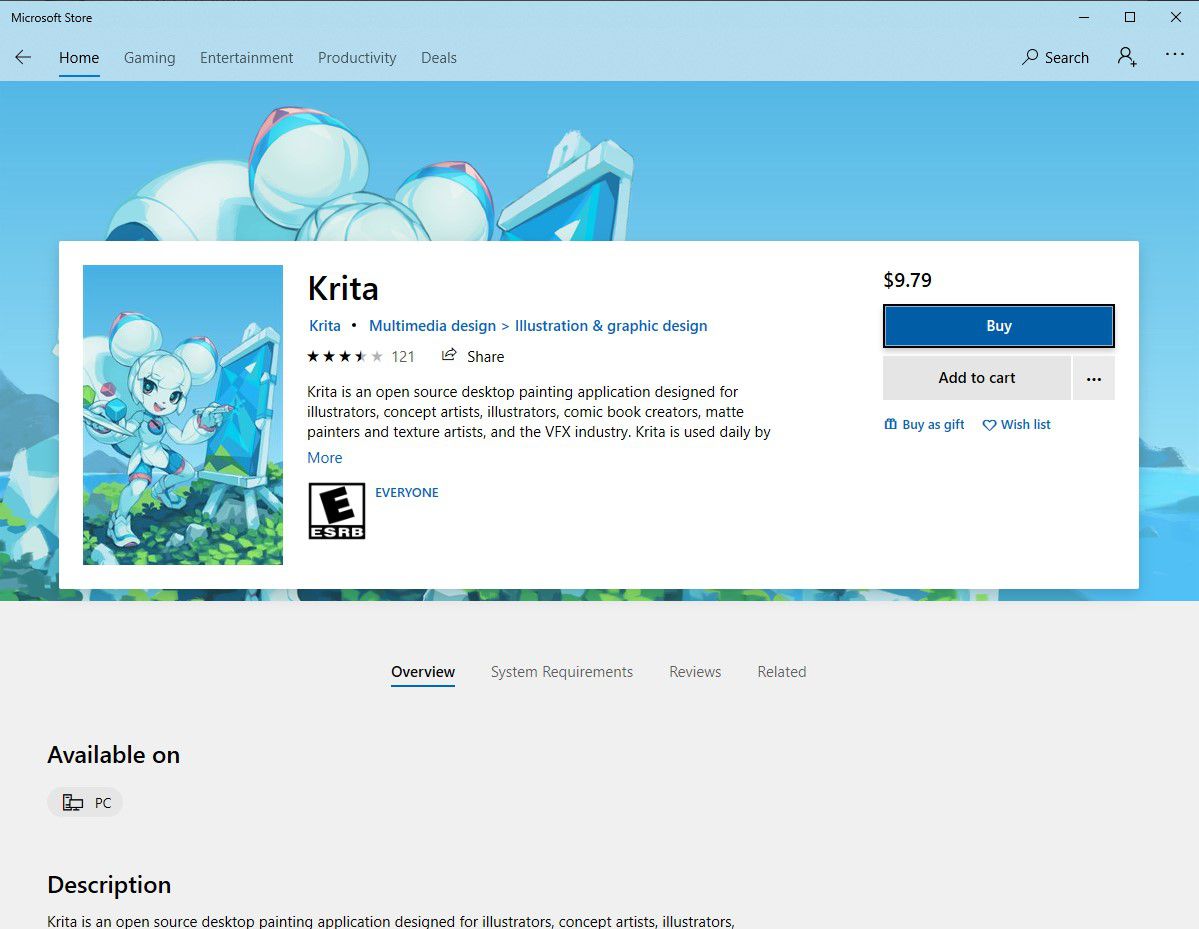
Es gibt keine direkten Ports der App für iOS oder Android. Wenn Sie unterwegs einige Grafikarbeiten ausführen möchten, suchen Sie nach einer App, die eines der Dateiformate Ihrer bevorzugten App unterstützt. Dies wird im nächsten Abschnitt erläutert.
Abgesehen von der Betriebssystemunterstützung ist es auch erwähnenswert, dass Krita Berichten zufolge eine bessere Unterstützung für das Zeichnen von Tablets bietet. Dies ist sinnvoll, da das Hauptziel der App eher digitale Künstler als Einzelpersonen sind, die beispielsweise einige Fotos nachbessern möchten. Obwohl das GIMP auch Tablets unterstützt, gibt es eine ganze Reihe von Problemen in Bezug auf ihr Verhalten, und Benutzer berichten, dass die Konfigurationen für diese Tablets (z. B. wie sie auf Druck reagieren) nicht so gut sind wie Krita.
Unterstützung des Dateiformats: Kritas System ist intuitiver
Der wichtigste Unterschied zwischen den beiden Apps in dieser Hinsicht besteht darin, dass Krita eine intuitivere Dateiunterstützung für Ihre Arbeitsdateien oder die Dateien bietet, die Sie täglich überarbeiten und speichern.
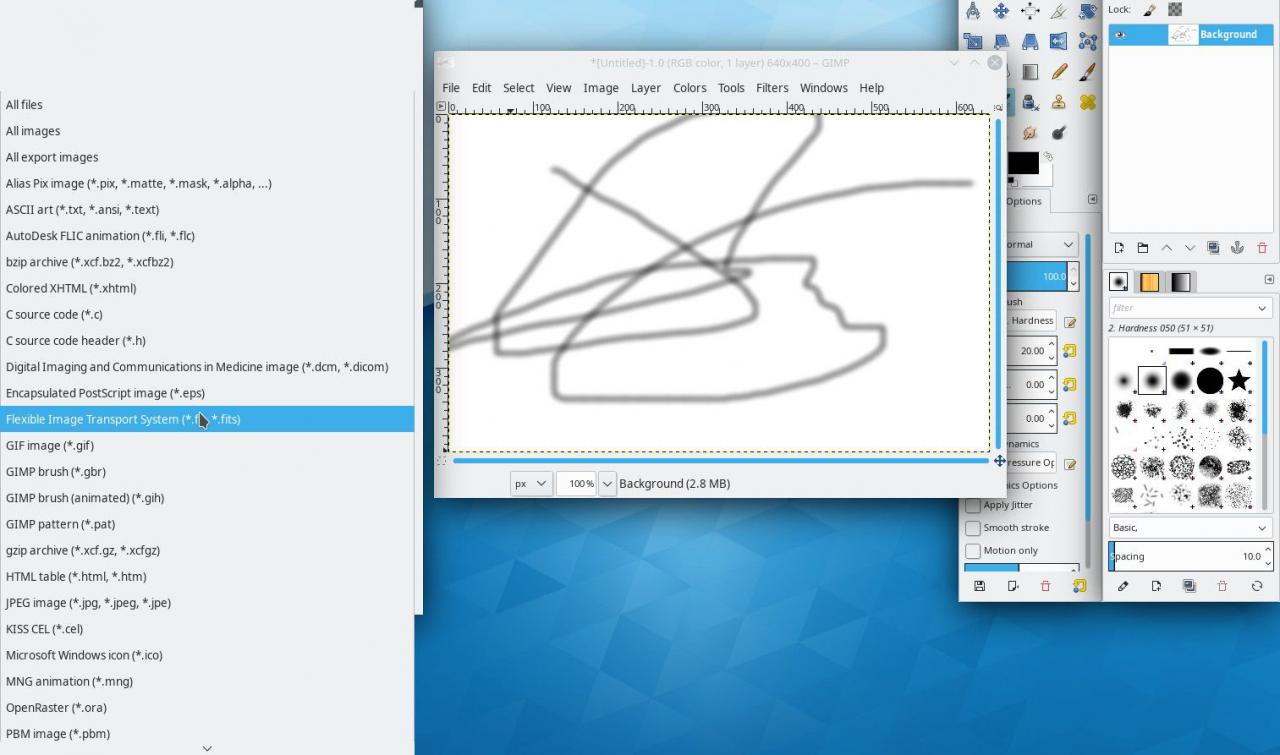
Krita kann beispielsweise Photoshop-PSD-Dateien direkt öffnen, wo GIMP sie importieren / konvertieren muss. Dies macht den Dateiaustausch und die Zusammenarbeit mit anderen umständlicher. Darüber hinaus unterstützt GIMP keine RAW-Dateien ohne die Hilfe eines Plug-Ins, was dazu führen kann, dass Fotografen eine Pause einlegen.
Beide Dateien bieten jedoch eine hervorragende Unterstützung für den Export von Dateiformaten. GIMP bietet etwas mehr Optionen, aber beide decken diejenigen ab, die die meisten Anfänger bis Fortgeschrittenen benötigen, wie z. B. JPG, GIF und PNG. Auch hier bietet GIMP eine größere Auswahl an Optionen als allgemeineres Grafikwerkzeug.
Features: GIMP hat mehr, aber Kritas sind besser
Der Hauptunterschied zwischen diesen Programmen besteht nicht darin, welche Funktionen sie haben, sondern darin, wie gut bestimmte Funktionen implementiert sind. Krita verfügt einerseits über Werkzeuge wie Pinsel und Farb-Popup, mit denen sich Bilder einfacher von Grund auf neu erstellen lassen, insbesondere mit einem Zeichentablett. Die Kehrseite davon ist, dass allgemeinere Funktionen wie das Füllen eines umrissenen Bereichs mit einer ausgewählten Farbe nicht so genau sind wie die in GIMP.
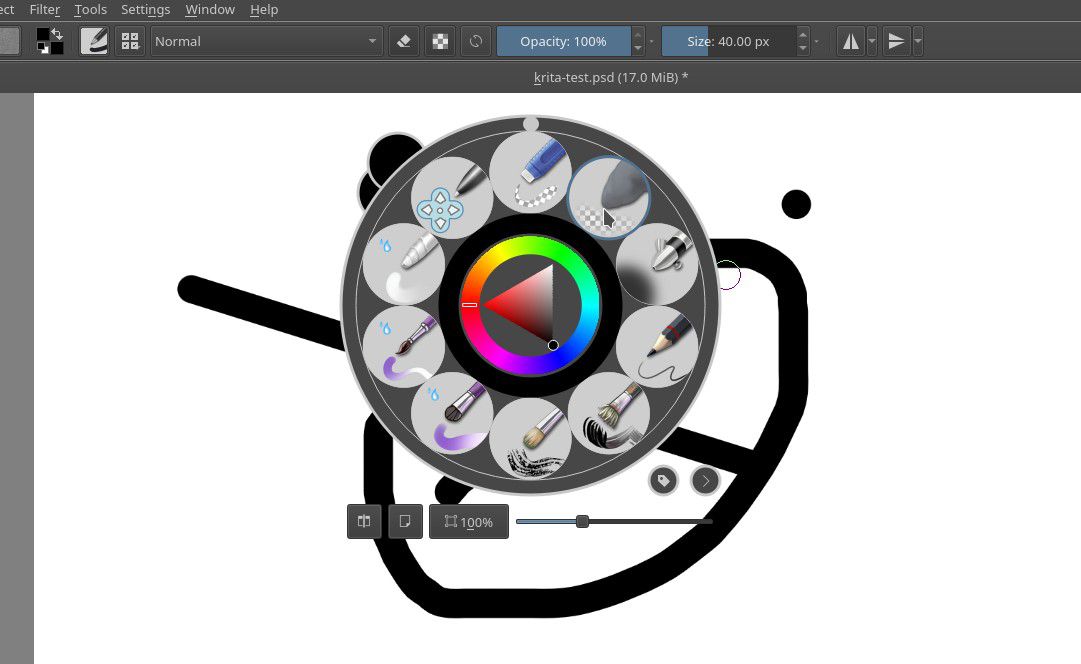
Im Gegensatz dazu nimmt GIMP eher einen breiten Strich. Die meisten seiner Funktionen, wie Filter, enthalten mehr Optionen von Krita, da sie ein breiteres Publikum für die Bildbearbeitung ansprechen. Obwohl es Malwerkzeuge wie Stifte und Pinsel gibt, sind sie leider nicht so zahlreich oder gut konfiguriert wie die in Krita.
Benutzeroberfläche: Es ist eine gemischte Tasche
Wer nach einer Alternative zu Photoshop sucht, findet bei GIMP eine gemischte Tasche. Während es die bekannte Metapher "schwebende Palette" verwenden kann, gibt es auch eine große Anzahl von Steuerelementen auf der linken Seite (Photoshop-Benutzer wären an diese auf der rechten Seite gewöhnt). Diese Mischung aus Vertrautem und Unterschiedlichem kann zu anfänglicher Verwirrung führen.
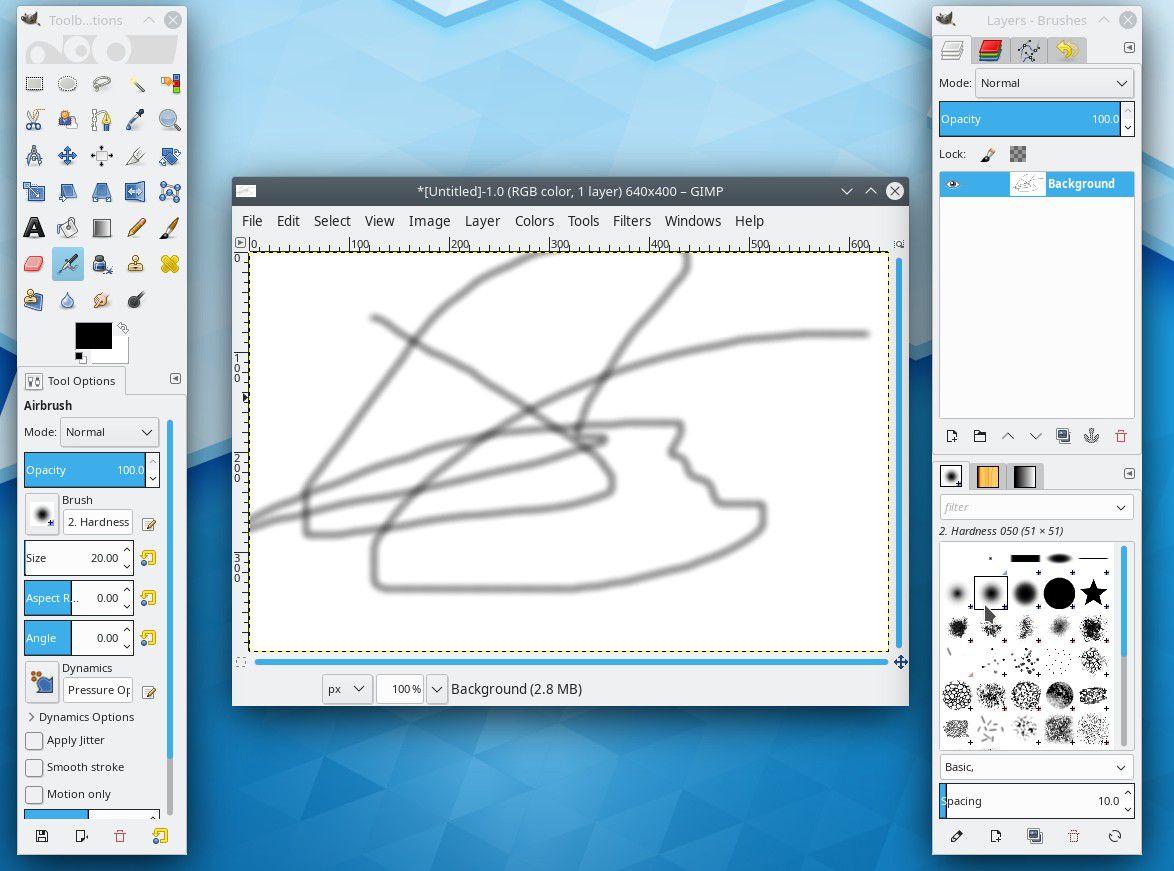
Krita muss ebenfalls neu gelernt werden, allerdings aus etwas anderen Gründen. Als fokussierteres Programm haben die Designer beschlossen, die Benutzeroberfläche zu vereinfachen, und dies konzentriert sich auf Malerei / digitale Kunst. Werkzeuge, die nicht direkt mit diesem Ziel zusammenhängen, können weiter unten in Menüstrukturen oder zusätzlichen Dialogfeldern vergraben sein.
Krita vs GIMP: Endgültiges Urteil
Wenn Sie eine breite Palette von Bildbearbeitungs- und Grafikarbeiten ausführen möchten, bietet Ihnen GIMP die beste Auswahl an Werkzeugen. Wenn Sie jedoch digitale Kunst schaffen möchten, bietet Krita die größte Hilfe bei der Erledigung Ihrer Arbeit.
Das Tolle an Open Source-Software ist jedoch, dass sie (allgemein) kostenlos verfügbar ist. So können Sie beide installieren, ausprobieren und herausfinden, welche Ihnen am besten gefällt. Es kann sich als beides herausstellen.

